2. 安装MySQL数据库
1. 执行以下命令,下载并安装MySQL官方的 Yum Repository。
wget http://dev.mysql.com/get/mysql57-community-release-el7-10.noarch.rpm
yum -y install mysql57-community-release-el7-10.noarch.rpm
yum -y install mysql-community-server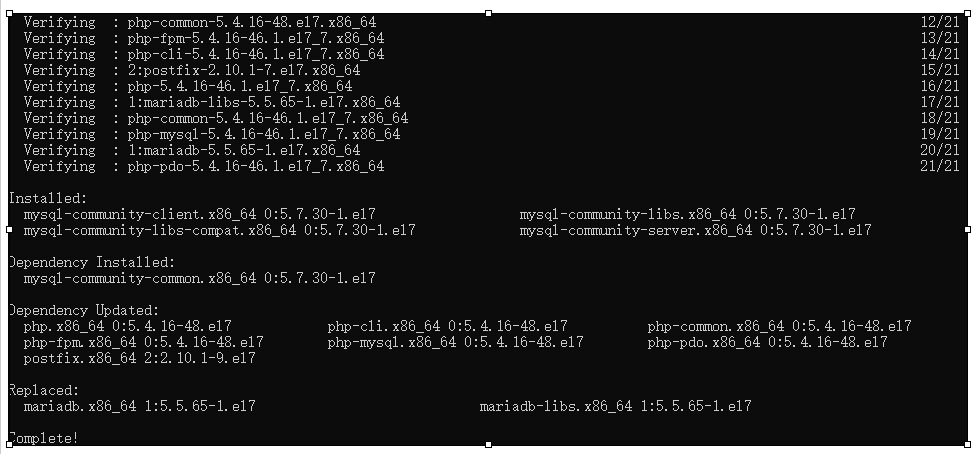
2. 执行以下命令,启动 MySQL 数据库。
3. 执行以下命令,查看MySQL初始密码。
grep "password" /var/log/mysqld.log

4. 执行以下命令,登录数据库。
mysql -uroot -p
5. 执行以下命令,修改MySQL默认密码。
set global validate_password_policy=0; #修改密码安全策略为低(只校验密码长度,至少8位)。
ALTER USER 'root'@'localhost' IDENTIFIED BY '12345678';6. 执行以下命令,授予root用户远程管理权限。
GRANT ALL PRIVILEGES ON *.* TO 'root'@'%' IDENTIFIED BY '12345678';
7. 输入 exit 退出数据库。
3. 安装Nginx服务
1. 安装Nginx运行所需要的插件。
a. 安装gcc。gcc是Linux下的编译器,它可以编译C、C++、Ada、Object C和Java等语言。
yum -y install gcc
b. 安装pcre。pcre是一个perl库,Nginx的HTTP模块使用pcre来解析正则表达式。
yum install -y pcre pcre-devel
c. 安装zlib。zlib是一个文件压缩和解压缩的库,Nginx使用zlib对HTTP数据包进行gzip压缩和解压。
yum install -y zlib zlib-devel
2. 下载Nginx安装包。
wget http://nginx.org/download/nginx-1.17.10.tar.gz
3. 解压Nginx安装包。
tar -zxvf nginx-1.17.10.tar.gz
4. 编译安装Nginx。
cd nginx-1.17.10
./configure
make && make install5. 启动Nginx。
cd /usr/local/nginx/
sbin/nginx6. 测试Nginx启动。在浏览器地址栏输入ECS服务器的弹性公网IP,例如123.123.123.123,出现如下界面表示安装启动成功。
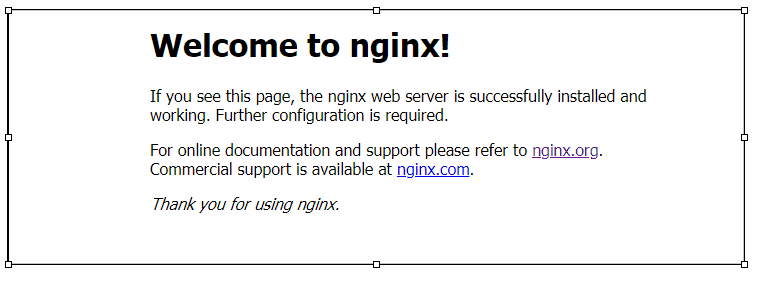
4. 安装PHP环境
1. 安装PHP。
yum -y install php php-mysql php-fpm
2. 在nginx.conf文件中增加对PHP的支持。
vim /usr/local/nginx/conf/nginx.conf
进入Vim编辑器后,按下i键进入编辑模式,在server的根路由配置中新增index.php。
location / {
root html;
index index.html index.htm index.php;
}并在根路由下面新增以下配置。
if (!-e $request_filename) {
rewrite ^/(.*)$ /index.php/$1 last;
}
location ~ .*\.php(\/.*)*$ {
fastcgi_pass 127.0.0.1:9000;
include fastcgi.conf;
fastcgi_index index.php;
}修改后的nginx.conf文件如下图所示。
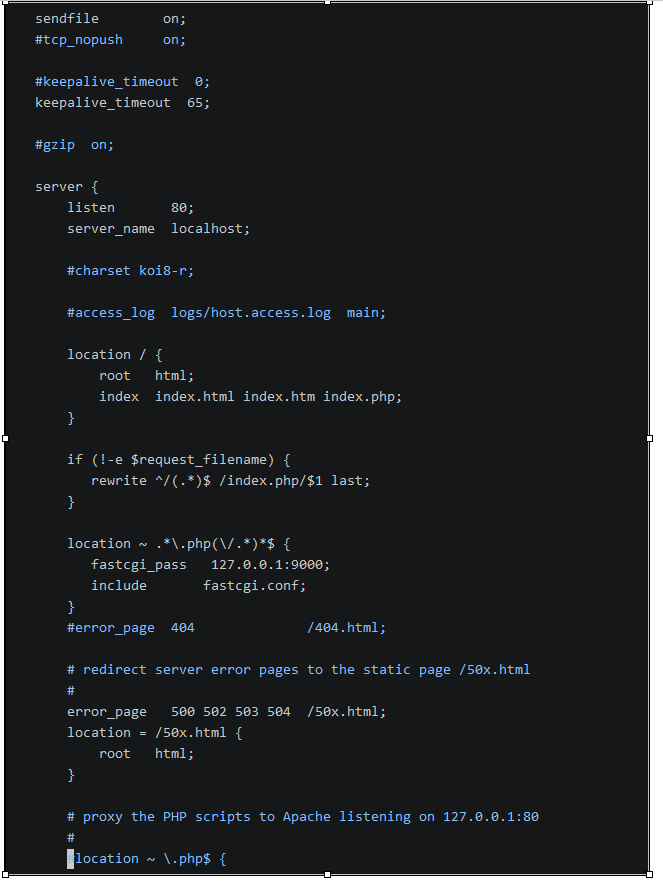
按下ESC键,输入:wq保存并退出Vim编辑器。
3. 重启php-fpm服务。
systemctl restart php-fpm
4. 重启Nginx服务。
/usr/local/nginx/sbin/nginx -s reload
5. 检查PHP安装。
a. 在Nginx的网站根目录下创建PHP探针文件phpinfo.php。
echo "<?php phpinfo(); ?>" > /usr/local/nginx/html/phpinfo.php
b. 访问PHP探针页面。在浏览器地址栏输入xx.xx.xx.xx/phpinfo.php(请将xx.xx.xx.xx替换为ECS服务器的公网IP地址),出现如下页面表示PHP环境配置成功。
